Plisio WooCommerce를 사용하여 암호화폐 결제를 수락하는 방법
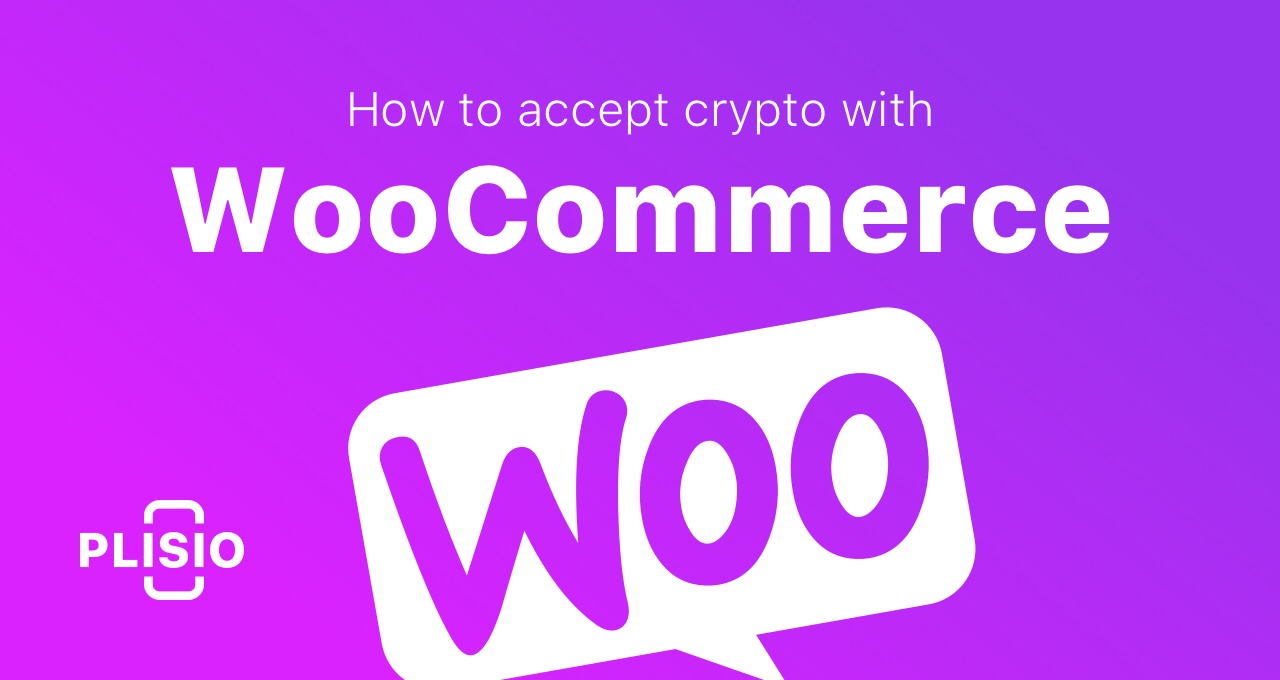
마침내 매장에서 암호화폐 결제를 받기로 결정하셨다면 축하드립니다! Plisio WooCommerce 결제 게이트웨이에 관심 있는 사업주들을 위해 이 가이드를 만들었습니다. 이 플러그인을 사용하면 WooCommerce 쇼핑 카트 시스템을 사용하는 매장에서 Plisio 게이트웨이를 통해 암호화폐 결제를 받을 수 있습니다. 더 중요한 것은 설치 과정이 매우 간단하여 시간이 많이 걸리지 않는다는 것입니다.
먼저, 플러그인의 주요 기능을 살펴보겠습니다.
- 직접 결제. 고객님의 지갑으로 직접 결제 금액을 이체해 드립니다.
- Bitcoin, Ethereum, Bitcoin Cash, Monero, Dash, Zcash, Litecoin 및 Dogecoin과 같은 모든 주요 암호화폐를 수용합니다.
- KYC가 필요하지 않습니다. 이 플러그인을 사용하기 위해 KYC 절차를 거칠 필요가 없습니다. 제3자가 개입하지 않습니다.
- 제한 없음. 요청 수에 제한이 없습니다.
- 전 세계에서 암호화폐를 지원합니다. 위치 제한 없이 전 세계에서 사용할 수 있는 플러그인입니다.
- 최소 수수료. SegWit 프로토콜을 사용하고 낮은 네트워크 수수료로 높은 우선순위의 거래를 처리합니다.
- 암호화폐 및 법정화폐. 이 플러그인은 BTC 가격과 BTC로 변환된 법정화폐 가격을 표시합니다.
결제 양식의 Plisio 결제 방법 스크린샷:
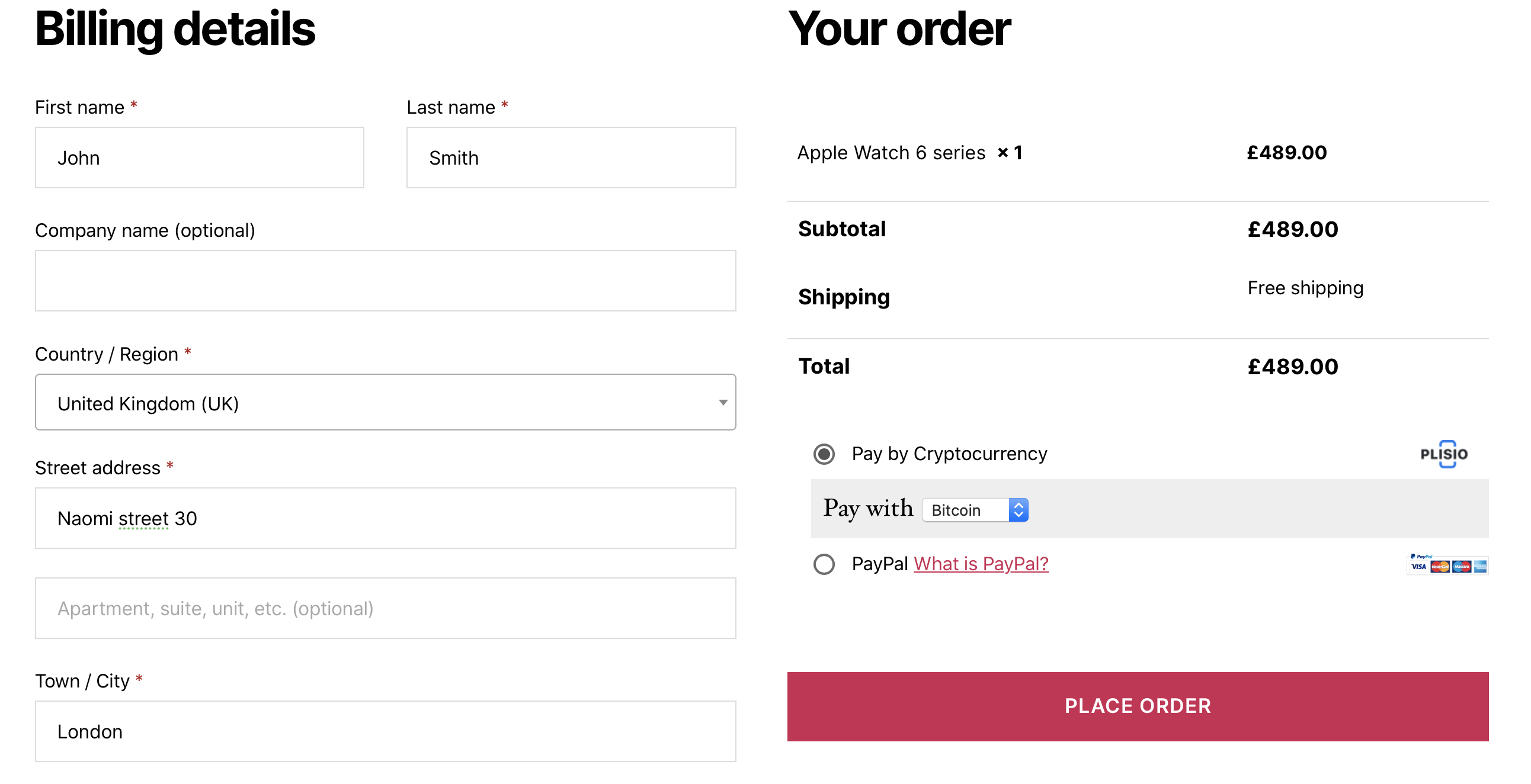
Plisio WooCommerce 플러그인 설치 가이드는 다음과 같습니다.
1단계
아직 Plisio에 가입하지 않으셨다면 https://plisio.net/account/signup 에서 계정을 만드실 수 있습니다.
2단계
plisio-gateway-for-woocommerce.zip 파일을 다운로드하세요. 관리자 패널에서 '관리' » '플러그인' » '새 플러그인'으로 이동하세요.
3단계
업로드 플러그인 페이지에 plisio-gateway-for-woocommerce.zip 을 업로드합니다.
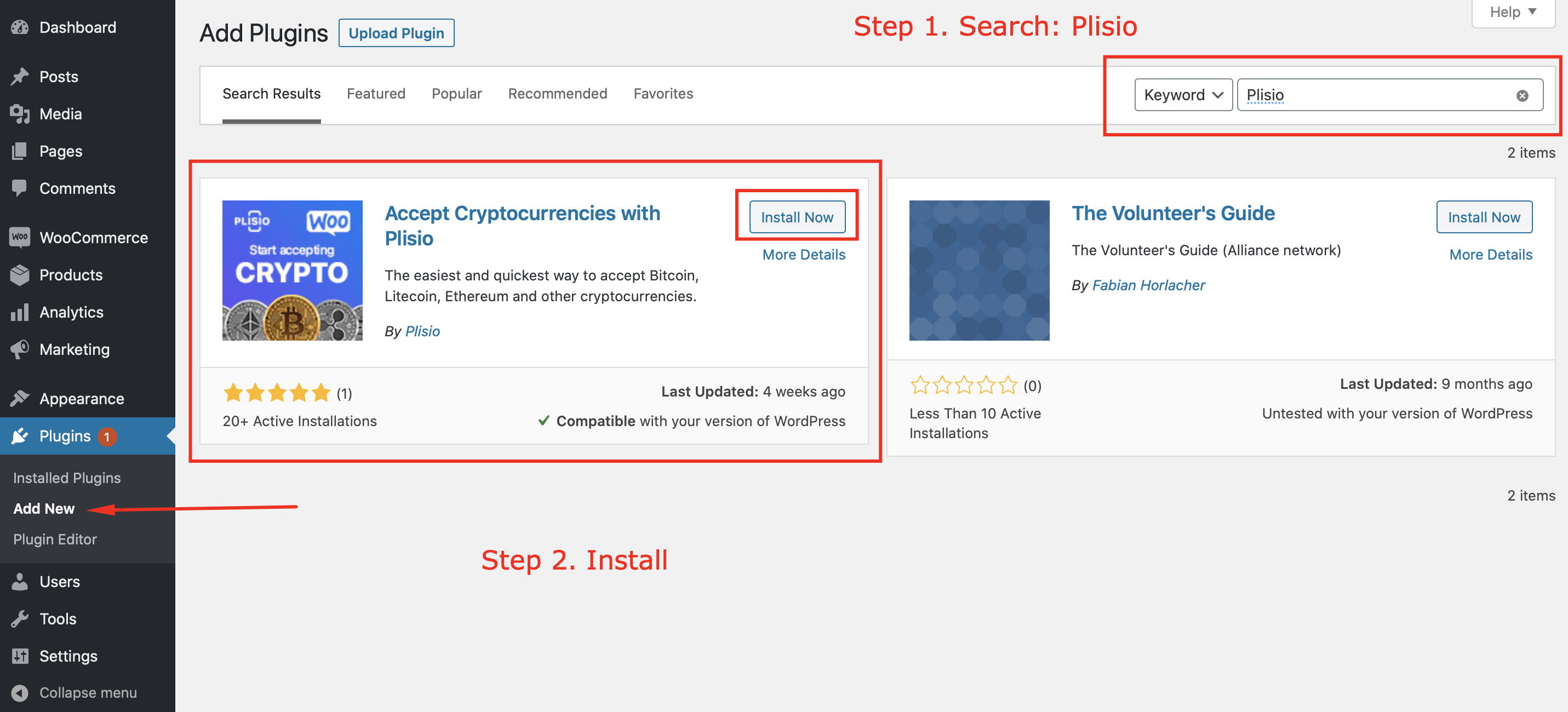
4단계
WordPress의 플러그인 메뉴를 통해 플러그인을 활성화하세요.
5단계
WooCommerce Plisio 플러그인 설정에 비밀 키 데이터를 입력하세요. 관리자 » WooCommerce » 설정 » 결제 탭 » Plisio. 플러그인 섹션에서 "켜기" 체크박스를 선택하세요. WooCommerce-Plisio 플러그인 설정에서 "Plisio를 통한 암호화폐 결제 활성화" 체크박스도 반드시 선택하세요.
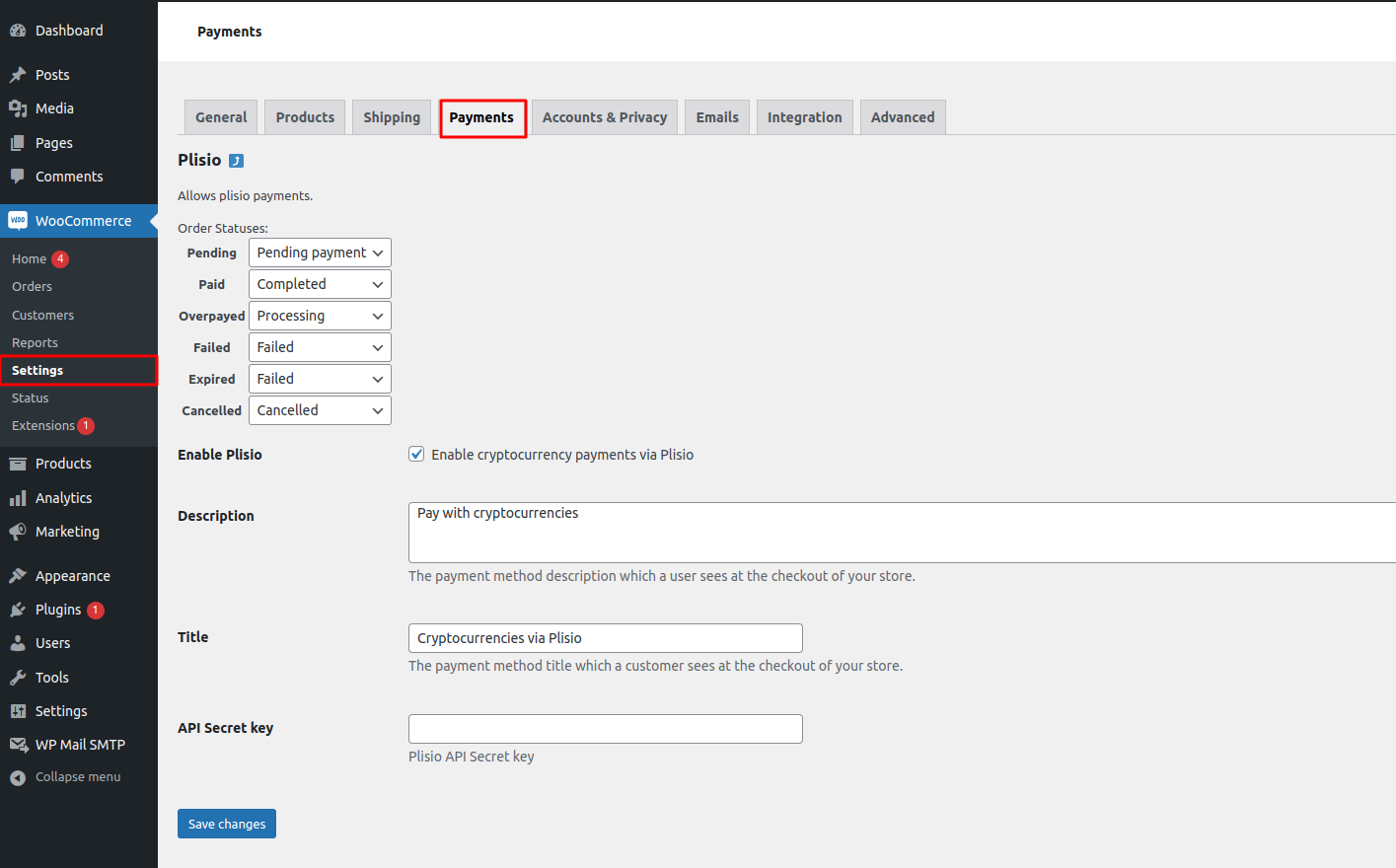
플러그인을 설치하기 전에 데이터베이스를 백업하는 것이 좋습니다. 백업을 생성해 두세요.
Plisio WooCommerce 플러그인이 완벽하게 작동했습니다! 이제 몇 분 만에 모든 암호화폐를 결제 수단으로 사용하실 수 있습니다.
Plisio는 사업주에게 다양한 혜택을 제공합니다. 사업 성장과 암호화폐 도입에 관심이 있으시다면 Plisio 웹사이트를 통해 문의해 주세요. 관심 있으실 만한 다양한 솔루션과 맞춤형 플랜을 제공해 드립니다.
도움이 필요하시거나 궁금한 점이 있으시면 웹사이트의 라이브 채팅을 통해 Plisio 지원팀에 문의해 주세요. 기꺼이 도와드리겠습니다!

